উইন্ডোজ এক্সপিতে অনেক আগে থেকেই বিভিন্ন ব্যবহারকারীর জন্য একাধিক অ্যাকাউন্ট তৈরি করার ক্ষমতা ছিল। এটি এমনটি করা হয়েছে যাতে একে অপরের সাথে হস্তক্ষেপ না করে এক কম্পিউটার ঘুরেফিরে বেশ কয়েকটি লোক ব্যবহার করতে পারে। অধিকন্তু, প্রতিটি অ্যাকাউন্টের নিজস্ব সেটিংস এবং নিজস্ব ধরণের থাকতে পারে।
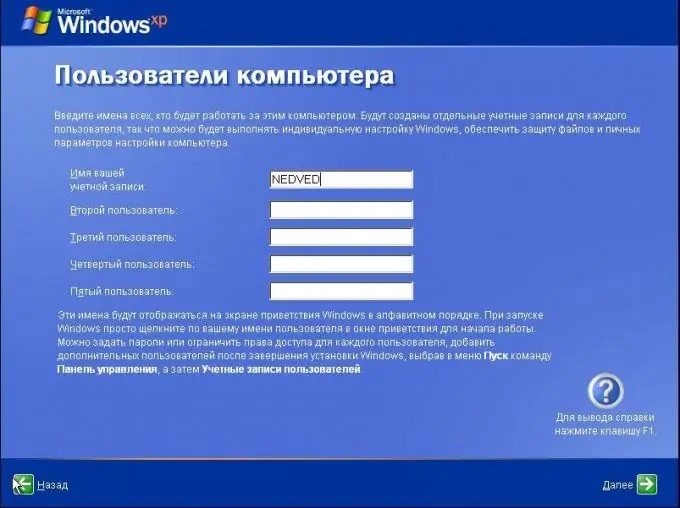
নির্দেশনা
ধাপ 1
অপারেটিং সিস্টেম ইনস্টল করার সময় প্রশাসকের অধিকার সহ একটি অ্যাকাউন্ট স্বয়ংক্রিয়ভাবে তৈরি হয়। আপনি যদি উইন্ডোজ নিজেই ইনস্টল করেন তবে সম্ভবত আপনি এই অ্যাকাউন্টে আপনার ব্যবহারকারীর নাম এবং পাসওয়ার্ড বরাদ্দ করেছেন। অন্যথায়, অ্যাকাউন্টটি স্ট্যান্ডার্ড নাম "প্রশাসক" এর অধীনে উপস্থিত হবে। নতুন অ্যাকাউন্ট তৈরি করতে, "প্রশাসক" এর অধীনে সিস্টেমে লগইন করুন, কন্ট্রোল প্যানেলটি খুলুন এবং "ব্যবহারকারীর অ্যাকাউন্ট" বিভাগে যান section অ্যাকাউন্ট তৈরি করুন বোতামটি ক্লিক করুন, তারপরে নতুন অ্যাকাউন্টটিকে একটি নাম দিন, সীমাবদ্ধ প্রবেশের জন্য রেডিও বোতামটি ক্লিক করুন এবং একটি পাসওয়ার্ড সেট করুন। নিম্ন অ্যাক্সেস স্তর সহ একটি নতুন অ্যাকাউন্ট তৈরি করা হয়েছে।
ধাপ ২
প্রশাসক প্রোগ্রাম ইনস্টল ও আনইনস্টল করতে, অন্যান্য সমস্ত অ্যাকাউন্ট পরিচালনা করতে, সমস্ত ফাইল এবং ফোল্ডারগুলিতে অ্যাক্সেস থাকতে পারে এবং সেগুলি সংশোধন ও মোছার ক্ষমতা রাখতে পারে। যে ব্যবহারকারীরা সীমাবদ্ধ অ্যাকাউন্টগুলির অধীনে কাজ করেন তাদের কাছে এই বিকল্পগুলি নেই। তারা মুভিগুলি ডাউনলোড এবং দেখতে, সংগীত শুনতে, পাঠ্য এবং চিত্র ফাইলগুলি তৈরি করতে পারে। এছাড়াও, তাদের একই স্তরের অ্যাকাউন্টগুলিতে অ্যাক্সেস নেই।
ধাপ 3
প্রশাসনিক অধিকার সহ কোনও সীমাবদ্ধ অ্যাক্সেস অ্যাকাউন্টকে অ্যাকাউন্টে রূপান্তর করতে প্রশাসক অ্যাকাউন্টের অধীনে সিস্টেমে লগ ইন করুন এবং "ব্যবহারকারীর অ্যাকাউন্টগুলি" বিভাগের "অ্যাকাউন্ট পরিবর্তন করুন" কমান্ডটি ব্যবহার করে সীমিত অ্যাকাউন্টে উপযুক্ত অ্যাক্সেস স্তর নির্ধারণ করুন নিয়ন্ত্রণ প্যানেল …
পদক্ষেপ 4
উইন্ডোজ ভিস্তা তার ব্যবহারকারীদের আরও একটি দুর্দান্ত এবং খুব দরকারী অ্যাকাউন্ট বিকল্প সরবরাহ করেছে। একে পিতামাতার নিয়ন্ত্রণ বলে। এই ধরণের সাথে, আপনি বাচ্চাদের জন্য বিশেষ অ্যাকাউন্টগুলি বরাদ্দ করতে পারেন। এই জাতীয় অ্যাকাউন্টগুলি আপনাকে কম্পিউটারে সন্তানের সমস্ত কাজ, পাশাপাশি সে ডাউনলোড করা ফাইল এবং তার খোলার পৃষ্ঠাগুলি নিয়ন্ত্রণ করতে দেয়। এই জাতীয় অ্যাকাউন্ট সেট আপ করতে, নিয়ন্ত্রণ অ্যাকাউন্টের ব্যবহারকারী অ্যাকাউন্ট এবং পরিবার সুরক্ষা বিভাগে প্যারেন্টাল নিয়ন্ত্রণগুলি আইটেমটি খুলুন। আপনার সন্তানের অ্যাকাউন্টের জন্য নিয়ন্ত্রণগুলি চালু করুন এবং তারপরে সামান্য ব্যবহারকারীর অনুমোদিত এবং নিষিদ্ধ ক্রিয়াকলাপগুলি সংজ্ঞায়িত করুন। কোনও নিষিদ্ধ সাইট বা প্রোগ্রাম খোলার চেষ্টা করার ক্ষেত্রে, এই অ্যাকাউন্টের অ্যাক্সেস অবরুদ্ধ করা হবে।






